PyQt5教程——菜单和工具栏(3)
PyQt5中的菜单和工具栏
在这部分的PyQt5教程中,我们将创建菜单和工具栏。菜单式位于菜单栏的一组命令操作。工具栏是应用窗体中由按钮和一些常规命令操作组成的组件。
主窗口
QMainWindow类提供了一个应用主窗口。默认创建一个拥有状态栏、工具栏和菜单栏的经典应用窗口骨架。
状态栏
状态栏是用来显示状态信息的组件。
#!/usr/bin/python3
# -*- coding: utf-8 -*- """
ZetCode PyQt5 tutorial This program creates a statusbar. author: Jan Bodnar
website: zetcode.com
last edited: January 2015
""" import sys
from PyQt5.QtWidgets import QMainWindow, QApplication class Example(QMainWindow): def __init__(self):
super().__init__() self.initUI() def initUI(self): self.statusBar().showMessage('Ready') self.setGeometry(300, 300, 250, 150)
self.setWindowTitle('Statusbar')
self.show() if __name__ == '__main__': app = QApplication(sys.argv)
ex = Example()
sys.exit(app.exec_())
状态栏又QMainWindow组件帮助创建完成(依赖于QMainWindow组件)。
self.statusBar().showMessage('Ready')
为了得到状态栏,我们调用了QtGui.QMainWindow类的statusBar()方法。第一次调用这个方法创建了一个状态栏。随后方法返回状态栏对象。然后用showMessage()方法在状态栏上显示一些信息。
菜单栏
菜单栏是GUI应用的常规组成部分。是位于各种菜单中的一组命令操作(Mac OS 对待菜单栏有些不同。为了获得全平台一致的效果,我们可以在代码中加入一行:menubar.setNativeMenuBar(False))。
#!/usr/bin/python3
# -*- coding: utf-8 -*- """
ZetCode PyQt5 tutorial This program creates a menubar. The
menubar has one menu with an exit action. author: Jan Bodnar
website: zetcode.com
last edited: January 2015
""" import sys
from PyQt5.QtWidgets import QMainWindow, QAction, qApp, QApplication
from PyQt5.QtGui import QIcon class Example(QMainWindow): def __init__(self):
super().__init__() self.initUI() def initUI(self): exitAction = QAction(QIcon('exit.png'), '&Exit', self)
exitAction.setShortcut('Ctrl+Q')
exitAction.setStatusTip('Exit application')
exitAction.triggered.connect(qApp.quit) self.statusBar() menubar = self.menuBar()
fileMenu = menubar.addMenu('&File')
fileMenu.addAction(exitAction) self.setGeometry(300, 300, 300, 200)
self.setWindowTitle('Menubar')
self.show() if __name__ == '__main__': app = QApplication(sys.argv)
ex = Example()
sys.exit(app.exec_())
在上面的例子中,我们创建了有一个菜单项的菜单栏。这个菜单项包含一个选中后中断应用的动作。
exitAction = QAction(QIcon('exit.png'), '&Exit', self)
exitAction.setShortcut('Ctrl+Q')
exitAction.setStatusTip('Exit application')
QAction是一个用于菜单栏、工具栏或自定义快捷键的抽象动作行为。在上面的三行中,我们创建了一个有指定图标和文本为'Exit'的标签。另外,还为这个动作定义了一个快捷键。第三行创建一个当我们鼠标浮于菜单项之上就会显示的一个状态提示。
exitAction.triggered.connect(qApp.quit)
当我们选中特定的动作,一个触发信号会被发射。信号连接到QApplication组件的quit()方法。这样就中断了应用。
menubar = self.menuBar()
fileMenu = menubar.addMenu('&File')
fileMenu.addAction(exitAction)
menuBar()方法创建了一个菜单栏。我们创建一个file菜单,然后将退出动作添加到file菜单中。
工具栏
菜单可以集成所有命令,这样我们可以在应用中使用这些被集成的命令。工具栏提供了一个快速访问常用命令的方式。
#!/usr/bin/python3
# -*- coding: utf-8 -*- """
ZetCode PyQt5 tutorial This program creates a toolbar.
The toolbar has one action, which
terminates the application, if triggered. author: Jan Bodnar
website: zetcode.com
last edited: January 2015
""" import sys
from PyQt5.QtWidgets import QMainWindow, QAction, qApp, QApplication
from PyQt5.QtGui import QIcon class Example(QMainWindow): def __init__(self):
super().__init__() self.initUI() def initUI(self): exitAction = QAction(QIcon('exit24.png'), 'Exit', self)
exitAction.setShortcut('Ctrl+Q')
exitAction.triggered.connect(qApp.quit) self.toolbar = self.addToolBar('Exit')
self.toolbar.addAction(exitAction) self.setGeometry(300, 300, 300, 200)
self.setWindowTitle('Toolbar')
self.show() if __name__ == '__main__': app = QApplication(sys.argv)
ex = Example()
sys.exit(app.exec_())
上述例子中,我们创建了一个简单的工具栏。工具栏有一个动作,当这个退出动作被触发时应用将会被中断。
exitAction = QAction(QIcon('exit24.png'), 'Exit', self)
exitAction.setShortcut('Ctrl+Q')
exitAction.triggered.connect(qApp.quit)
我们创建了一个动作对象,和之前菜单栏中的部分代码相似。这个动作有一个标签,图标和快捷键。并且将QtGui.QMainWindow的quit()方法连接到了触发信号上。
self.toolbar = self.addToolBar('Exit')
self.toolbar.addAction(exitAction)
这里我们创建了一个工具栏,并且在其中插入一个动作对象。
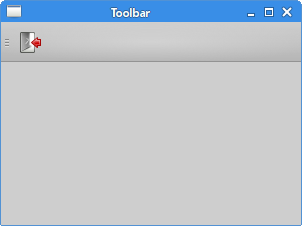 Figure: Toolbar
Figure: Toolbar
将几个组件放在一起使用
在上面的例子中,我们创建了菜单栏、工具栏和状态栏。下面我们将创建一个中心组件。
#!/usr/bin/python3
# -*- coding: utf-8 -*- """
ZetCode PyQt5 tutorial This program creates a skeleton of
a classic GUI application with a menubar,
toolbar, statusbar, and a central widget. author: Jan Bodnar
website: zetcode.com
last edited: January 2015
""" import sys
from PyQt5.QtWidgets import QMainWindow, QTextEdit, QAction, QApplication
from PyQt5.QtGui import QIcon class Example(QMainWindow): def __init__(self):
super().__init__() self.initUI() def initUI(self): textEdit = QTextEdit()
self.setCentralWidget(textEdit) exitAction = QAction(QIcon('exit24.png'), 'Exit', self)
exitAction.setShortcut('Ctrl+Q')
exitAction.setStatusTip('Exit application')
exitAction.triggered.connect(self.close) self.statusBar() menubar = self.menuBar()
fileMenu = menubar.addMenu('&File')
fileMenu.addAction(exitAction) toolbar = self.addToolBar('Exit')
toolbar.addAction(exitAction) self.setGeometry(300, 300, 350, 250)
self.setWindowTitle('Main window')
self.show() if __name__ == '__main__': app = QApplication(sys.argv)
ex = Example()
sys.exit(app.exec_())
事例代码创建了一个带有菜单栏、工具栏和状态栏的经典GUI应用骨架。
textEdit = QTextEdit()
self.setCentralWidget(textEdit)
在这里我们创建了一个文本编辑框组件。我们将它设置成QMainWindow的中心组件。中心组件占据了所有剩下的空间。
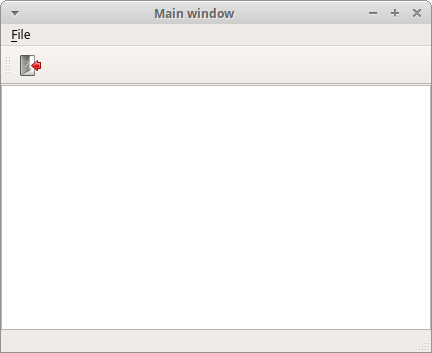 Figure: Main window
Figure: Main window
在这个部分的PyQt5教程中,我们使用了菜单、工具栏、状态栏和一个应用主窗口。
PyQt5教程——菜单和工具栏(3)的更多相关文章
- pyqt5 -——菜单和工具栏
一. 状态栏 # -*- coding: utf-8 -*-# @Time : 2018/12/22 12:37# @Author : Bo# @Email : mat_wu@163.com# @Fi ...
- 在PyQt中构建 Python 菜单栏、菜单和工具栏
摘要:菜单.工具栏和状态栏是大多数GUI 应用程序的常见且重要的图形组件.您可以使用它们为您的用户提供一种快速访问应用程序选项和功能的方法. 本文分享自华为云社区<Python 和 PyQt:创 ...
- 菜单工具栏wxPython菜单与工具栏基础示例
这两天一直在学习菜单工具栏之类的问题,上午正好有机会和大家讨论一下. 1.基本的api介绍 Package wx :: Class Menu Type Menu Method Summary Menu ...
- PyQt5教程——对话框(6)
PyQt5中的对话框 对话框窗口或对话框是大多数主流GUI应用不可缺少的部分.对话是两个或更多人之间的会话.在计算机应用中,对话框是一个用来和应用对话的窗口.对话框可以用来输入数据,修改数据,改变应用 ...
- GEF入门实例_总结_03_显示菜单和工具栏
一.前言 本文承接上一节: GEF入门实例_总结_02_新建初始RCP空项目 这一节,我们来给我们的插件加上菜单. 二.基础知识 1.action bar.menubar.coolbar 含义 a ...
- WinForm 菜单和工具栏
菜单和工具栏: 1.MenuStrip:顶部菜单 优先级最高,默认在最顶部 (1)分割线:a.打一个减号 “-” b.右键插入Separator (2)点击事件:每 ...
- WinForm菜单和工具栏
菜单和工具栏: 1.MenuStrip - 顶部菜单栏分割线:1输入- 2.右键插入 |SpearTOR 快捷键设置:每一个项右键属性的最下面可以设置快捷键不管选项隐藏还是菜单隐藏,快捷键都管用 2. ...
- Windows系统:桌面,开始菜单和工具栏都不见了
win7桌面,开始菜单和工具栏都不见了 ctrl+alt+del 打开任务管理器 然后文件-运行 --- 输入框里输入 explorer.exe 其实就是打开系统文件夹下的(大约是‘windows ...
- winform(多窗体、菜单和工具栏)
一.多窗体 1.哪个是主窗体 利用From1的button将From2打开 private void button1_Click(object sender, EventArgs e) { Form2 ...
随机推荐
- [Visual Studio] VS2012调试时很慢的解决方案
1.转自http://guooge.com/archives/408.html VS2010调试极慢获取出现死机,因为启动了IntelliTrace Visual Studio 2010 Ulti ...
- 手把手教你搭建nuget服务器
新建web项目 工具:VS2013 版本:.Net Framework 4.6,低版本也行,不过要找到对应版本的Nuget.Server 装了NuGet客户端(百度如何安装) WebForm或MVC都 ...
- PHP获取文件大小详解
通过PHP filesize函数可直接获取文件大小(单位字节),如:filesize('test.png') echo filesize('test.png'); 查看test.png图片属性: 文件 ...
- Aptana studio 3配色方案的修改方法
http://www.weste.net/2013/1-29/88614.html Aptana studio 3的确是一个不错的IDE,但是默认的黑底白色代码样式看时间长了有点审美疲劳了,如何能够更 ...
- Linux下分割、合并文件——dd和cat
功能说明:读取,转换并输出数据. 语 法:dd [bs=<字节数>][cbs=<字节数>][conv=<关键字>][count=<区块数>][ibs=& ...
- 【《Objective-C基础教程 》笔记ch03】(四)OC中的OOP
一.声明类接口步骤: 1.声明一个类接口,使用@interfacekeyword加上类名称. 2.用 { 实例变量 } 来定义各种数据成员. 3.方法声明,採用中缀符语法声明一个c函数,用到了冒号 ...
- Delphi7下使用FastMM4
1> 将文件Replacement BorlndMM DLL/Precompiled/for Delphi IDE/Performance/BorlndMM.dll,替换掉Delphi/Bin下 ...
- 我的NHibernate曲折之行
之前,看过很多NHibernate的东西.特别是 YJingLee的NHibernate之旅系列比较经典.看得多了,但是还没有真正的从头到尾的做过一边.今天从头到尾做了一遍,发现问题还真多.我就将我做 ...
- Java中List效率的比较
Java Collections Framework(JCF) 是Java SE中一个基本的类集,几乎所有的项目都会用到,其中的List 则是JCF中最最常用的一个接口.围绕List 接口,有很多实现 ...
- dao层的泛型实现(2种方法)
一: package com.wzs.test2.dao; import java.util.List; public interface CommonDAO { public <T> v ...
